こんにちは! ジロウです。
WordPressには「タグ」を設定する機能がありますが、
「そもそも、タグって何?」
「タグって、カテゴリーとどう違うの?」
「ってか、タグって必要なの?」
なんて漠然とした疑問をお持ちの方も多いんじゃないでしょうか?
そこで、タグとは一体何で、どんな役割があり、どのように使えば良いのか、ということについてお話ししたいと思います。
WordPressの機能「タグ」とは?
タグというのは、個別記事に割り当てられたキーワードのことです。
記事内に多く使われている言葉を可視化することで、目的の記事を見つけやすくする働きがあります。
言ってみれば、個別記事に貼られたキーワードの「付箋」のようなものです。
ユーザーにとっては、タグをクリックすることで共通のキーワードが設定された記事一覧を表示させることができ、そこから気になる個別記事を見つけられる、といった利便性があります。
逆に、運営する側からすれば、タグを設定することで読んで欲しい記事を目立たせる(見つけてもらいやすくできる)という側面もあります。
設定されたタグは、その記事の末尾にカテゴリーと並んで表示されます。例えばこのブログでは下図のようなイメージです。

SNSのハッシュタグみたいな感じですね。
例えば、この内「特化型ブログ」タグをクリックすると、次のような記事一覧ページへ遷移します。

この機能を使うと、ユーザーは知りたい情報が書かれた記事を見つけやすくなる、というわけですね。
では、これらタグを設定するメリットはあるのでしょうか?
タグの役割とは?使用するメリットは?
タグについてはカテゴリーと併せて語られることが多いのですが、それは、その役割に共通点があるからです。
ユーザーにとっては、タグやカテゴリーから関連記事を簡単に辿ることができるので、ユーザービリティーが向上します。
検索したい内容が曖昧な場合など、知りたい情報にマッチした記事を見つけやすくなるのは便利ですよね。
こうした仕組みが上手く作れていれば、ユーザーの回遊率を向上させることにも効果がありそうですね。
また、ブログ内の記事数が増えてくると、古い記事のメンテナンスが必要になる場合があります。そんな時にタグやカテゴリーで絞り込めば、過去記事を見つけるのが容易になります。
タグを使うことでSEO的な効果はあるの?
「タグ自体にSEO的な効果があるのか?」と言ったら、それは特に無いようです。
GoogleもタグのSEO的な効果は否定していますし、そうした効果に期待するならカテゴリーを使うことを推奨しているっぽいニュアンスが見受けられます。
とは言え、タグを設定することによってユーザービリティーが向上するのであれば、直接的な効果とはいかないまでも、少なからずSEOに良い影響を及ぼすはずです。
ただ、だからと言ってやたらとタグを設定すれば良いというものではありません。
後にも触れますが、1記事に多くのタグを設定することは「キーワードの詰め込み行為」と認識される可能性もあり、かえって低品質の評価を招く原因にもなります。
タグは多くても3つまでに留めておくことを推奨します。
タグの使い方と注意するべきポイント
タグもカテゴリーと同様に、アピールしたいキーワードを使って名付けます。
では、どんな時にタグを設定するのかと言うと、カテゴリー名だけでは賄い切れないキーワードをアピールしたい時です。
なので、タグにカテゴリーと同じ名称を付けても意味がありません。
カテゴリー名とは違う名称を設定することで、ユーザーは関連記事や知りたい情報を見つけやすくなります。
タグの名称を決めるコツは、記事の中で使っている重要なキーワードを使って名付けることです。
重要なキーワードが複数ある場合には、多くても3つ程度までに絞って設定します。
1記事にあまり多くのタグを設定すると、個々のキーワードの重要度がボヤけてしまうし、ユーザーの利便性も損なう可能性があります。
更に、先述のように「キーワードの詰め込み行為」と見なされる可能性もあるので、少なくとも良い事はありません。
また、タグはカテゴリーのように階層化はできないので、参考までに知っておいて下さい。
WordPressでタグを設定する方法
それでは、WordPressでタグを設定する方法について解説します。
記事投稿画面の右サイドバーに、「タグ」という項目があります。

この枠内に、設定したいタグを入力します。
複数のタグを設定する場合には、下図のように「,(コンマ)」で区切ります。

入力できたら[追加]をクリックすれば完了です。
投稿済みの記事にタグを追加したり、変更する場合には、「投稿一覧」ページで該当する記事タイトルにカーソルを合わせます。

上図のようにメニューが表示されるので、「クイック編集」をクリックします。

「クイック編集」のウィンドウが開くので、右の方にある「タグ」欄に先述の要領で入力し、[更新]をクリックすれば設定は完了です。
すごく簡単ですよね。
P.S.「タグクラウド」とは?
ブログのサイドバーに下図のようなものが設置されているのを見たことがあると思います。

これ「タグクラウド」と言って、ブログ内で使われているタグを一覧で表示させる機能で、WordPressのウィジェット設定でサイドバーに貼り付けることができます。
ユーザーは、ブログ内を検索しなくても、パッと見で気になったキーワードから、直感的に目的の記事を探すことができます。
でも、僕はこのタグクラウドの利用は推奨していません。
実際問題としてタグクラウドが表示されていたからって、少なくとも僕はクリックしたことがないし、世間的にもこれを使って記事を探す人が多いとも思えないからです。
それに、これこそキーワードの詰め込みだと見なされ、低評価の一因になるフシもあります。
つまり、実用的とは思えない上に、品質評価に悪影響を及ぼす可能性もある、ということで、僕はタグクラウドを利用しないことにしています。
まとめ
タグとは、ユーザーが読みたい記事を見つけやすくするものです。
運営者は、タグを使って、読んで欲しい記事を目立たせることができます。
タグはユーザーの利便性を高め、ブログ内の回遊率を向上させる可能性があります。
そういう意味では結果的にSEO的な効果をもたらすとも考えられますが、タグに設定したキーワード自体のSEO的な効果についてはGoogleが否定しています。
1記事に多数のタグを設定するとキーワードの詰め込みと見なされ、悪影響を及ぼす可能性があります。
なので、1記事に設定するタグは多くても3つ程度までに留めることを推奨します。
タグは後から変更も追加も自由にできますから、ユーザービリティーを第一に考えて設定を検証すると良いですね。
尚、タグクラウドにはメリットが感じられないので、個人的には非推奨です。

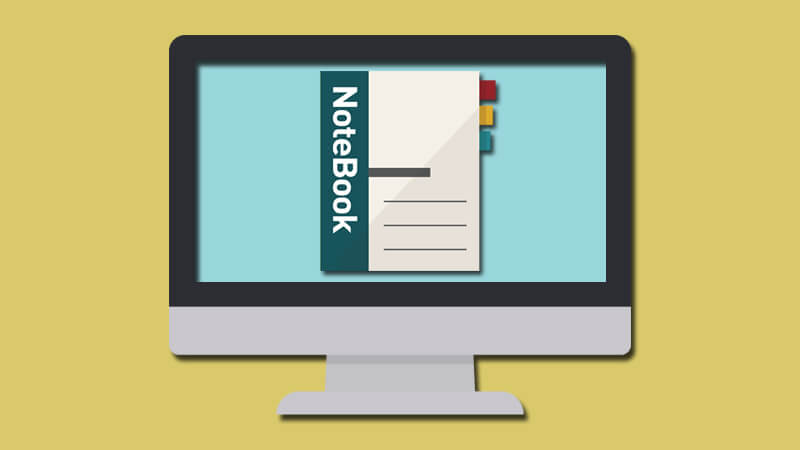















コメントを残す